Satisfactory est un jeu de simulation qui place le joueur dans un monde ouvert en 3D et lui demande de créer une usine fonctionnelle. Satisfactory a été développé et publié par Coffee Stain Studios. Il a été publié sur Steam en accès anticipé, lui permettant de fonctionner sur Linux via Proton/Steam Play.

Jouez à Satisfaisant sur Linux
Satisfactory n'est pas un jeu Linux natif, mais vous pouvez toujours y jouer sur la plate-forme Linux avec l'aide de la fonction Steam Play de Steam. Cependant, pour accéder à la fonctionnalité Steam Play, vous devez installer le client Steam sur votre PC Linux.
Installer Steam
L'installation du client Steam pour Linux est très simple, car l'application est largement prise en charge sur l'ensemble de Linux. Pour démarrer le processus d'installation, ouvrez une fenêtre de terminal sur le bureau. Une fois la fenêtre du terminal ouverte, suivez les instructions d'installation décrites ci-dessous qui correspondent à la distribution que vous utilisez actuellement.
Ubuntu
Si vous êtes un utilisateur Ubuntu Linux, vous pourrez installer Steam rapidement et facilement en utilisant la commande Apt suivante dans une fenêtre de terminal.
sudo apt installer steam
Debian
Steam est une technologie à source fermée. Pour aussi utile soit-il, les développeurs Debian n'aiment pas qu'il soit propriétaire. Pour cette raison, ils ne facilitent pas l'installation de Steam dès le départ en obligeant les utilisateurs à activer manuellement le référentiel de logiciels « non libre ».
Bien que l'activation du référentiel de logiciels « non libre » ne soit pas vraiment difficile, cela peut être ennuyeux. Pour contourner ce besoin, vous pouvez télécharger le client Steam directement depuis le site Web de Valve en utilisant la commande wget ci-dessous.
wget https://steaexplique-a.akamaihd.net/client/installer/steam.deb
Une fois le package Steam DEB téléchargé sur votre ordinateur, l'installation de l'application peut commencer. À l'aide de la commande dpkg , installez la dernière version de Steam sur votre ordinateur. Gardez à l'esprit que lors de cette installation, des erreurs peuvent se produire à l'écran.
sudo dpkg -i steam.deb
Une fois l'application Steam installée, corrigez rapidement les erreurs qui ont pu se produire avec la commande ci-dessous.
sudo apt-get install -f
Arch Linux
Si vous utilisez Arch Linux, vous serez heureux de savoir qu'il est possible d'installer l'application Steam avec la commande pacman sans aucun problème. Cependant, assurez-vous que le référentiel de logiciels « multilib » est activé dans votre Pacman.conffichier.
sudo pacman -S vapeur
Fedora/OpenSUSE
Sur OpenSUSE et Fedora, l'installation de Steam est pénible. Si vous n'êtes pas fan des méthodes d'installation fastidieuses, il est fortement recommandé d'essayer plutôt les instructions d'installation de Flatpak. C'est un moyen beaucoup plus simple d'installer Steam.
Flatpak
Steam est disponible sous forme de Flatpak, ce qui est une bonne nouvelle pour la communauté Linux au sens large car il permet la prise en charge de Steam sur presque toutes les distributions. Pour démarrer l'installation, vous devez installer et activer le runtime Flatpak . Après cela, utilisez la commande flatpak remote-add pour ajouter le magasin d'applications Flathub à Flatpak.
flatpak remote-add --if-not-exists flathub https://flathub.org/repo/flathub.flatpakrepo
Après avoir activé la boutique d'applications Flathub, l'installation de Steam est prête. En utilisant flatpak install , faites fonctionner Steam.
flatpak installer flathub com.valvesoftware.Steam
Installation satisfaisante
Une fois l'application Steam installée, connectez-vous à votre compte et suivez les instructions étape par étape pour que Satisfactory fonctionne sur Linux.
Étape 1 : Cliquez sur le menu « Steam » dans l'application Steam. Ensuite, localisez l'option « Paramètres » et cliquez dessus pour accéder aux paramètres de Steam. Dans les paramètres Steam, recherchez « Steam Play » et cliquez dessus.
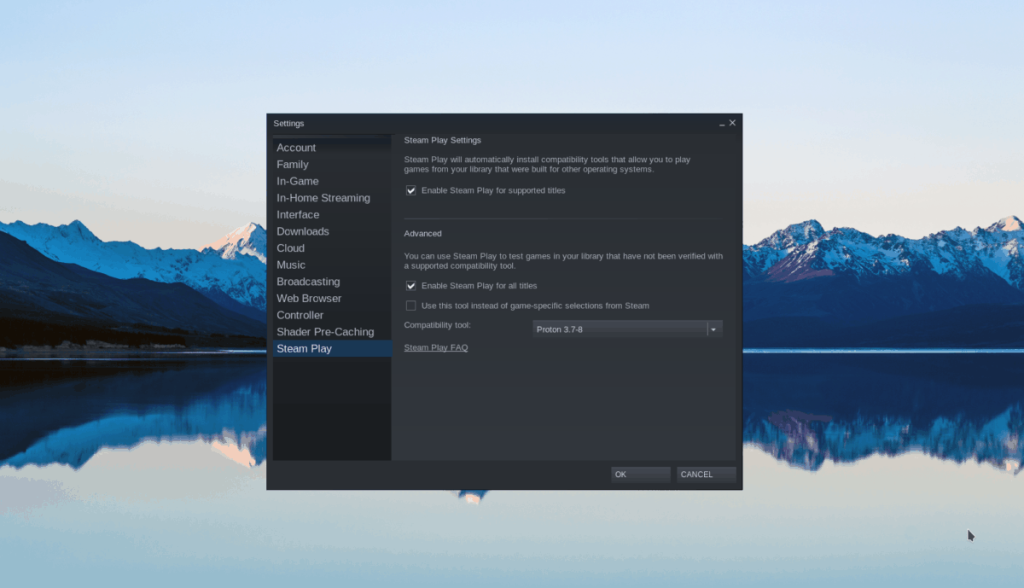
Dans la zone « Steam Play », recherchez « Activer Steam Play pour les titres pris en charge » et « « Activer Steam Play pour tous les autres titres » et cochez les cases à côté d'eux. Cliquez ensuite sur « OK » pour appliquer les modifications.
Étape 2 : Localisez le bouton « MAGASIN » en haut de la page et cliquez dessus. Dans la zone « MAGASIN », cliquez sur le bouton de recherche et recherchez « Satisfaisant ». Ensuite, cliquez dessus pour accéder à la page Satisfactory Storefront.
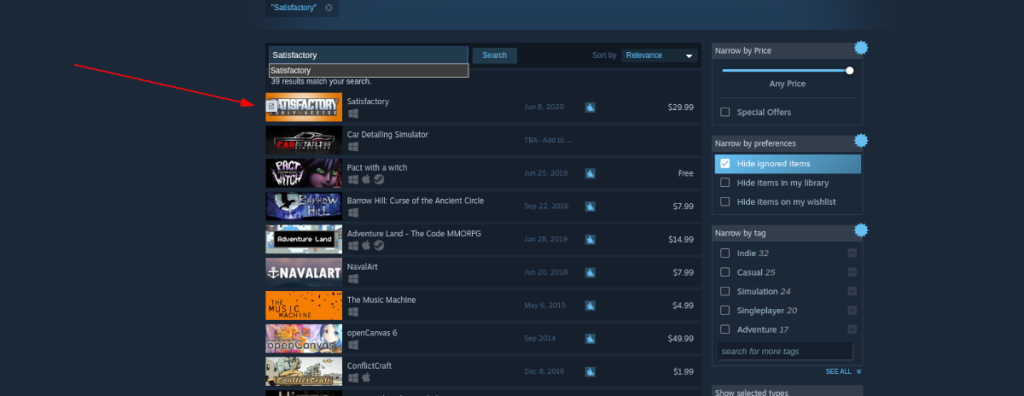
Étape 3 : Sur la page Satisfactory Storefront, localisez le bouton vert « Ajouter au panier » et cliquez dessus. La sélection de ce bouton vous permettra d'acheter le jeu. Après avoir acheté le jeu, cliquez sur « BIBLIOTHÈQUE » pour accéder à votre bibliothèque Steam.
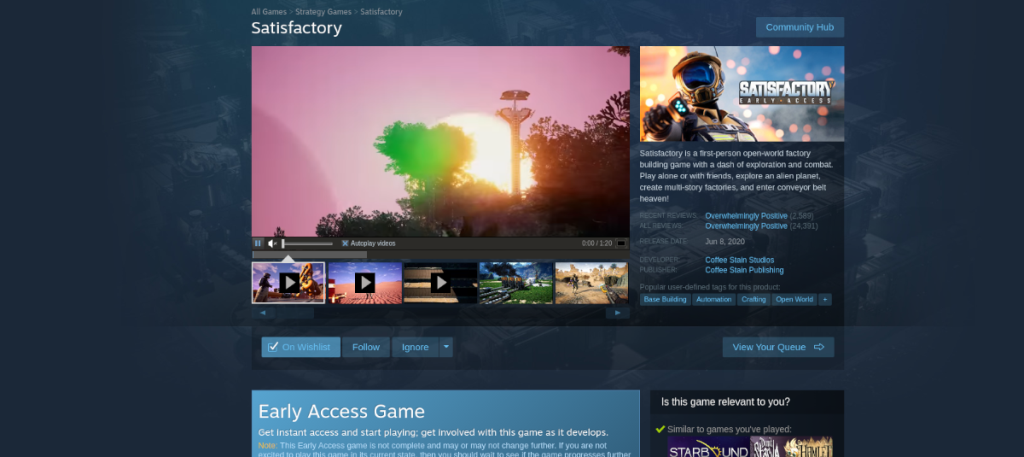
Étape 4 : Mettez à jour vos pilotes graphiques Linux. Satisfactory a des problèmes de démarrage si vous ne disposez pas des derniers pilotes graphiques Linux. Obtenez les derniers pilotes absolus disponibles pour votre système.
Étape 5 : Dans la section « BIBLIOTHÈQUE » de Steam, recherchez « Satisfaisant » et cliquez dessus avec la souris. Une fois sur la page « Satisfaisant », cliquez sur le bouton bleu « INSTALLER ». Lorsque vous sélectionnez « INSTALLER », Steam télécharge et installe le jeu sur votre ordinateur. Gardez à l'esprit que le téléchargement peut prendre un certain temps.

Une fois le téléchargement de Satisfactory terminé, le bouton bleu « INSTALLER » deviendra un bouton vert « JOUER ». Sélectionnez-le avec la souris pour lancer le jeu. Gardez à l'esprit que le jeu peut fonctionner avec des bugs car il est en accès anticipé. Profitez!



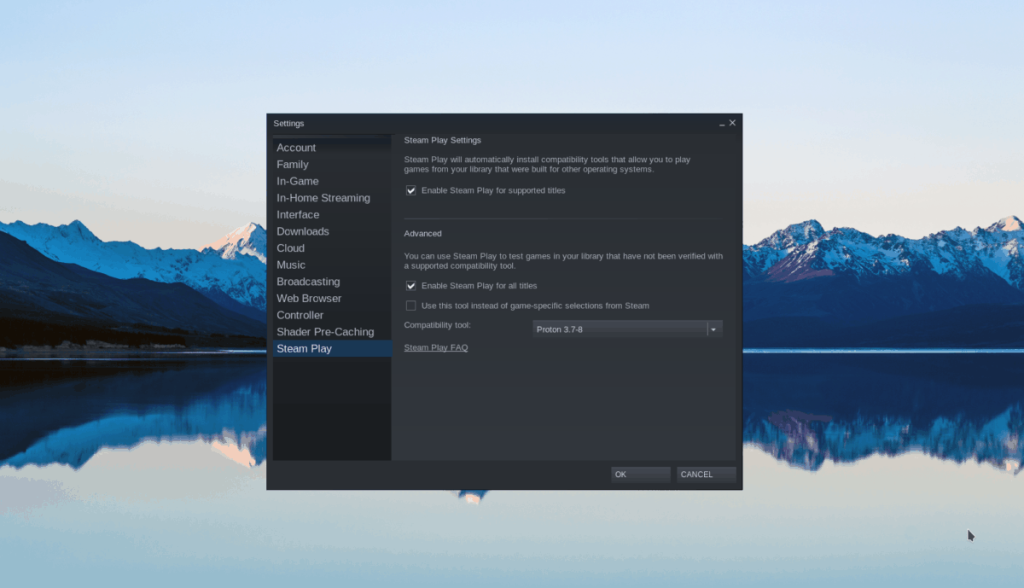
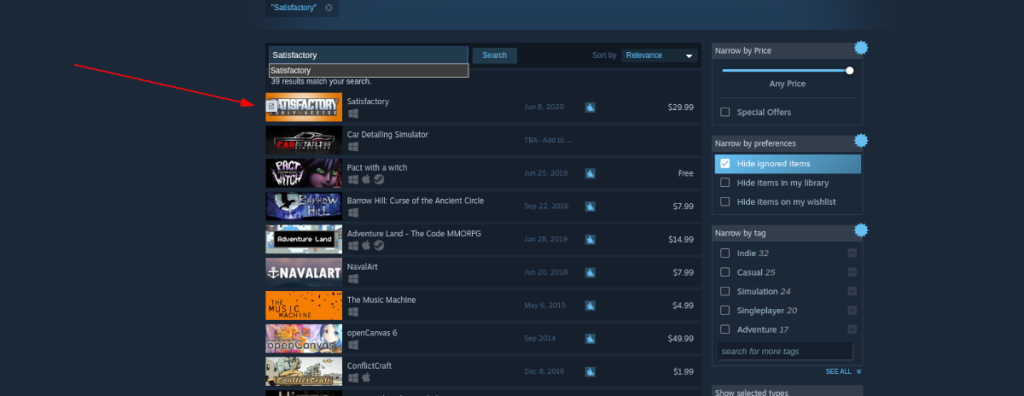
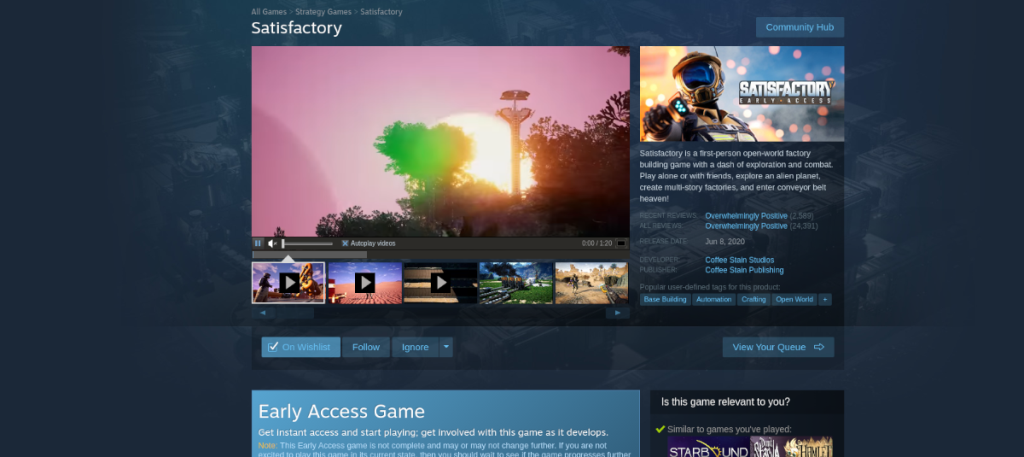




![Téléchargez FlightGear Flight Simulator gratuitement [Amusez-vous] Téléchargez FlightGear Flight Simulator gratuitement [Amusez-vous]](https://tips.webtech360.com/resources8/r252/image-7634-0829093738400.jpg)




